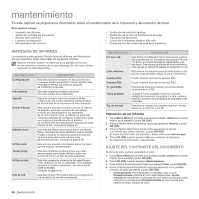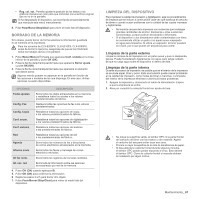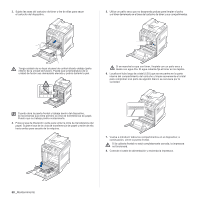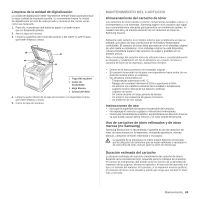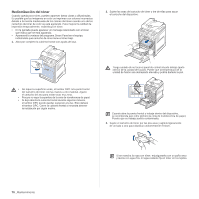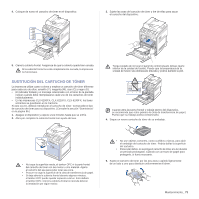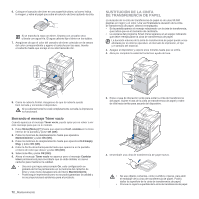Samsung CLX 6210FX User Manual (SPANISH) - Page 71
Borrando el mensaje Tóner vacío, En las impresoras CLX-6200FX, CLX-6210FX, los faxes
 |
UPC - 635753721072
View all Samsung CLX 6210FX manuals
Add to My Manuals
Save this manual to your list of manuals |
Page 71 highlights
4. Coloque de nuevo el cartucho de tóner en el dispositivo. 3. Sujete las asas del cartucho de tóner y tire de ellas para sacar el cartucho del dispositivo. 5. Cierre la cubierta frontal. Asegúrese de que la cubierta queda bien cerrada. Si la cubierta frontal no está completamente cerrada, la impresora no funcionará. SUSTITUCIÓN DEL CARTUCHO DE TÓNER La impresora utiliza cuatro colores y emplea un cartucho de tóner diferente para cada uno de ellos: amarillo (Y), magenta (M), cian (C) y negro (K). • El indicador Estado y el mensaje relacionado con el tóner de la pantalla indican cuándo debe reemplazarse cada uno de los cartuchos de tóner individualmente. • En las impresoras CLX-6200FX, CLX-6210FX, CLX-6240FX, los faxes entrantes se guardarán en la memoria. Si esto ocurre, deberá reemplazar el cartucho de tóner. Compruebe el tipo de cartucho de tóner para su dispositivo. (Consulte la sección "Suministros" en la página 96.) 1. Apague el dispositivo y espere unos minutos hasta que se enfríe. 2. Abra por completo la cubierta frontal con ayuda del asa. Tenga cuidado de no tocar el panel de control situado debajo (parte inferior de la unidad de fusión). Puede que la temperatura de la unidad de fusión sea demasiado elevada y podría dañarle la piel. Cuando abra la puerta frontal y trabaje dentro del dispositivo, se recomienda que retire primero la cinta de transferencia de papel, Puesto que su trabajo podría contaminarla. 4. Saque un nuevo cartucho de tóner de su embalaje. • No toque la superficie verde, el tambor OPC ni la parte frontal del cartucho de tóner con las manos u otro material. Agarre el cartucho del asa para evitar tocar esa zona. • Procure no rayar la superficie de la cinta de transferencia de papel. • Si deja abierta la cubierta frontal durante algunos minutos, el tambor OPC puede quedar expuesto a la luz. Esto dañará el tambor OPC. Cierre la cubierta frontal si necesita detener la instalación por algún motivo. • No use objetos cortantes, como cuchillos o tijeras, para abrir el embalaje del cartucho de tóner. Podría dañar la superficie del cartucho. • Para evitar daños, no exponga el cartucho de tóner a la luz durante un período prolongado. Cúbralo con un trozo de papel para protegerlo, si fuera necesario. 5. Sujete el cartucho de tóner por las dos asas y agítelo ligeramente de un lado a otro para distribuir uniformemente el tóner. Mantenimiento_ 71